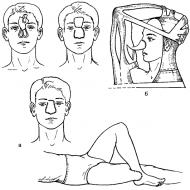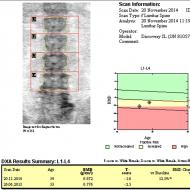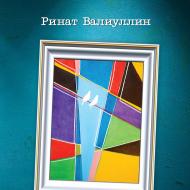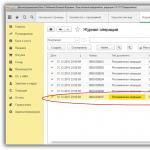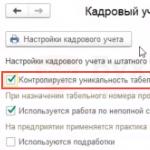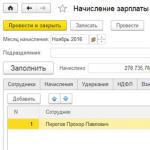انقر فوق نقطة استعادة نظام Windows - SCRP. Restore Point Creator - أداة مساعدة لإنشاء نقاط استعادة Windows فيديو تعليمي من مطور Restore Point Creator
كما تعلمون جميعًا، أتمنى أن يكون لدى أي نظام تشغيل Windows خدمة استرداد مدمجة. دعني أطرح عليك سؤالاً - متى كانت آخر مرة استخدمت فيها هذه الخدمة؟ متى قاموا "بقتل" النظام بعد التجربة التالية؟
تتذكر هذا المنقذ، ولكن الحظ السيئ هو الأخير نقطة استعادة نظام ويندوزتم إنشاؤه قبل أسبوع، وفقط إذا كان لديك البصيرة لتكوين إنشائه التلقائي وفقًا لجدول زمني.
نقطة استعادة Windows عند الطلب

الحزن. ولماذا كل ذلك؟ لأنك ببساطة كسول جدًا بحيث لا تتمكن من الدخول إلى لوحة تحكم النظام في كل مرة وإنشاء نقطة التراجع هذه في خصائصها، هذا هو السبب. يتم إخفاء الأمر برمته كثيرًا من قبل الشركات المصنعة للنظام. أنا على حق؟
أوافق، كم سيكون رائعا أن يكون لديك زر واحد فقط في متناول اليد، عند النقر عليه، قبل التحسين التالي أو تنظيف النظام، سيتم إنشاء هذه النقطة.
ليس هناك شك على الإطلاق - فلنقم بإنشائه...
في الآونة الأخيرة، بدأ مصنعو أجهزة الكمبيوتر المحمول في كثير من الأحيان في إنشاء زر استعادة نظام Windows الفعلي على منتجاتهم. ومن ليس لديه ماذا يفعل؟ أقترح إنشائه برمجياً.
لإنشاء نقطة استعادة Windows بشكل فوري ومريح في أي وقت، أقترح استخدام برنامج صغير (377 كيلو بايت فقط) ومحمول (لا تحتاج حتى إلى تثبيته) نقطة استعادة بنقرة واحدة (SCRP).
كل شيء بسيط للغاية:
- قم بتنزيل نقطة الاستعادة بنقرة واحدة من Yandex.Disk
- نضع الملف الذي تم تنزيله مباشرة على سطح المكتب أو نقوم بإنشاء اختصار للبرنامج من خلال النقر على الملف بزر الفأرة الأيمن و"إرسال" - "سطح المكتب" ...


- قبل تجربتك التالية مباشرة، ما عليك سوى النقر على الأيقونة...


- انتظر ظهور النافذة...


...حيث يتم إعلامك بأنه تم إنشاء نقطة استعادة نظام Windows بنجاح.
- انقر على "موافق" وتابع لتلقي طلباتك.
سيقول شخص ما أن هذا كله هراء ويمكنك إنشاء نقاط الإنقاذ هذه باستخدام النظام نفسه، لكنني سأجيب - يقوم برنامج نقطة الاستعادة بنقرة واحدة بإنشائها بطريقة قياسية، فهو يستخدم الوظائف المدمجة في النظام فقط عن طريق تبسيط هذه العملية قدر الإمكان، دون استخدام موارد الكمبيوتر على الإطلاق ودون انسداد السجل.
تعمل نقطة الاستعادة بنقرة واحدة (SCRP) على تسريع وتبسيط عمل جهاز الكمبيوتر الخاص بك.
كيفية استعادة نظام Windows الخاص بك (مكان العثور على نقاط الاستعادة)
إذا كنت بحاجة إلى استرجاع نظام Windows، فأنت بحاجة إلى:
- - "النظام" - "حماية النظام"
- انقر فوق الزر "استعادة ...".
- حدد نقطة هذا الاسترداد نفسه (تسليط الضوء)
- انقر على زر "التالي"...

وبطبيعة الحال، يجب تنشيط وظيفة الحماية هذه وتكوينها مسبقًا.


لاحظ المستخدمون اليقظون جانبًا إيجابيًا آخر في الإنشاء السريع والمريح لنقطة التراجع عن النظام باستخدام نقطة استعادة النقرة الواحدة (SCRP) - ليست هناك حاجة لإضاعة الوقت في اختراع اسم هذه النقطة بالذات وكتابته يدويًا...

يتم توقيعه تلقائيًا مع تسجيل الوقت والتاريخ.
لن تتمكن من تخطي هذه الخطوة أثناء الإجراء المعتاد — لن يكون الزر نشطًا حتى تتوصل إلى "وصف لتحديد الهوية".
إليك نقطة استعادة نظام Windows بنقرة واحدة باستخدام SCRP. كل شيء عبقري بسيط. إلى برامج الكمبيوتر الجديدة والمفيدة.

استعادة نقطة الخالقيسمح لك بإنشاء نقاط لاستعادة النظام لاحقًا. تسمح هذه البرامج، إذا لزم الأمر، بإجراء استرداد النظام في المراحل المبكرة. يرجى ملاحظة أنه يمكنك استعادة عدد غير محدود من النقاط. من أجل راحة المستخدمين، من الممكن التعليق على كل نقطة.
بفضل هذه الميزة، لن يتم تدمير نقطة الاسترداد المطلوبة عن طريق الخطأ أثناء الحذف. يمكن أتمتة كافة العمليات. وبالتالي سيتم إنشاء النقاط حسب الجدول الزمني.
وفي الوقت نفسه، ستعرف دائمًا ما قمت بحفظه احدث اصدارنظام العمل. الواجهة بسيطة وواضحة. حتى المستخدم المبتدئ لن يواجه مشاكل في إتقانه. تجدر الإشارة إلى أنه يتم توزيعه باللغة الإنجليزية فقط.
ميزات منشئ نقطة الاستعادة
البرنامج سهل الاستخدام للغاية ويتم توزيعه بموجب ترخيص مجاني. وبمساعدتها، يتم استعادة النظام بسرعة إلى آخر حالة عمل له. يمكنك تنزيل Restore Point Creator من موقعنا. يعمل التطبيق جنبًا إلى جنب مع نظام التشغيل Windows.

إصدار البرنامج: 3.3 Build 1
الموقع الرسمي: Toms-world.org
لغة الواجهة: الروسية
العلاج : غير مطلوب
متطلبات النظام: ويندوز فيستا / 7 / 8 / 8.1 / 10 (x86-x64)
صافي الإطار 4.0
وصف:
استعادة نقطة الخالق برنامج مجانيلتسهيل إنشاء نقاط استعادة النظام. نقطة الاسترداد هي نسخة من السجل وجميع الملفات الهامة في وقت ما. باستخدام البرنامج، لم يعد عليك المرور عبر عشرات النوافذ وقوائم النوافذ، ولكن ما عليك سوى تثبيت اختصار البرنامج على موقع ملائموإنشاء نقاط استعادة بنقرتين. بالإضافة إلى ذلك، يمكنك إعطاء النقاط اسمًا مخصصًا وحذفها بشكل انتقائي. بالنسبة للكثيرين، سيكون هذا كافيا بالفعل. لكن البرنامج يوفر المزيد من الخيارات، كونه في الأساس مركزًا لإدارة النسخ الاحتياطية واسترداد النظام. على عكس البرامج الأخرى المشابهة، يستخدم Restore Point Creator وظائف Windows API حصريًا، أي. هي أداة لإدارة ميزات Windows المضمنة.
مقالة حول استرداد النظام باستخدام Windows:
ما هي حماية النظام؟
تعد حماية النظام أحد المكونات التي تقوم بشكل منتظم بإنشاء وتخزين معلومات حول ملفات النظام وإعدادات الكمبيوتر. تحافظ حماية النظام أيضًا على الإصدارات السابقة من الملفات المعدلة. يتم تخزين هذه الملفات في نقاط الاستعادة، والتي يتم إنشاؤها مباشرة قبل أحداث النظام الهامة، مثل تثبيت برنامج أو برنامج تشغيل الجهاز. ويتم أيضًا إنشاؤها تلقائيًا مرة واحدة في الأسبوع إذا لم يتم إنشاء نقاط استرداد أخرى في الأسبوع السابق، ولكن يمكنك إنشاء نقاط استرداد يدويًا في أي وقت.
يتم تمكين حماية النظام تلقائيًا لمحرك الأقراص المثبت عليه Windows. لا يمكن تمكين حماية النظام إلا لمحركات الأقراص المنسقة باستخدام نظام الملفات NTFS.
هناك طريقتان للاستفادة من حماية النظام.
إذا كان جهاز الكمبيوتر الخاص بك يعمل ببطء أو يواجه أخطاء، فيمكن لاستعادة النظام استعادة ملفات النظام والإعدادات الخاصة بالكمبيوتر إلى نقطة زمنية سابقة باستخدام نقطة استعادة. لمزيد من المعلومات حول استرداد النظام، راجع الأسئلة المتداولة حول استعادة النظام.
إذا تم تغيير ملف أو مجلد أو حذفه عن طريق الخطأ، فيمكنك استعادته إلى إصدار سابق، والذي يتم حفظه كجزء من نقطة الاستعادة. لمزيد من المعلومات حول الإصدارات السابقة، راجع إصدارات الملفات السابقة: الأسئلة المتداولة.
كيف تعمل استعادة النظام؟
تستخدم ميزة "استعادة النظام" نقاط الاستعادة لإعادة ملفات النظام والإعدادات إلى وقت معين دون التأثير على الملفات الشخصية. يتم إنشاء نقاط الاستعادة تلقائيًا أسبوعيًا وقبل أحداث النظام المهمة، مثل تثبيت البرامج أو برامج تشغيل الأجهزة. يمكنك أيضًا إنشاء نقطة استعادة يدويًا.
فتح استعادة النظام
قبل تشغيل استعادة النظام، احفظ الملفات المفتوحةوأغلق كافة البرامج. بعد تأكيد نقطة الاستعادة، ستقوم ميزة "استعادة النظام" بإعادة تشغيل جهاز الكمبيوتر الخاص بك.
افتح استعادة النظام. للقيام بذلك، انقر فوق الزر. في مربع البحث، اكتب استعادة النظام، ثم حدد استعادة النظام من قائمة النتائج. إذن المسؤول مطلوب. إذا تمت مطالبتك بإدخال كلمة مرور المسؤول أو تأكيدها، فأدخل كلمة المرور أو قدم التأكيد.
هل يمكنني التراجع عن التغييرات التي تم إجراؤها أثناء استعادة النظام؟
نعم. في كل مرة تستخدم فيها "استعادة النظام"، يتم إنشاء نقطة استعادة قبل إجراء التغييرات، بحيث يمكنك دائمًا العودة إلى الحالة الأصلية إذا لم تنجح الخطوات المتخذة في حل المشكلة. إذا قمت بتشغيل "استعادة النظام" أثناء وجود جهاز الكمبيوتر الخاص بك في "الوضع الآمن" أو باستخدام "خيارات استرداد النظام"، فلن تتمكن من التراجع عن عملية الاستعادة. ومع ذلك، ستتمكن من تشغيل "استعادة النظام" مرة أخرى وتحديد نقطة استعادة مختلفة، إن وجدت.
التراجع عن التغييرات التي تم إجراؤها بواسطة استعادة النظام
افتح استعادة النظام. للقيام بذلك، انقر فوق الزر ابدأ. في مربع البحث، اكتب استعادة النظام، ثم حدد استعادة النظام من قائمة النتائج. إذن المسؤول مطلوب. إذا تمت مطالبتك بإدخال كلمة مرور المسؤول أو تأكيدها، فأدخل كلمة المرور أو قدم التأكيد.
انقر فوق "إلغاء استعادة النظام" ثم انقر فوق "التالي".
قم بمراجعة اختياراتك ثم انقر فوق "إنهاء".
ما هي الملفات التي يتم تغييرها أثناء استعادة النظام؟
تؤثر استعادة النظام على الإعدادات في ملفات نظام Windows والبرامج والتسجيل. يمكن أيضًا إجراء تغييرات على البرامج النصية والملفات الدفعية وأنواع أخرى من الملفات القابلة للتنفيذ التي تم إنشاؤها ضمن أي ملف حسابالمستخدم على هذا الكمبيوتر. لا تؤثر استعادة النظام على الملفات الشخصية مثل بريد إلكترونيأو المستندات أو الصور، لذلك لا يمكن استخدامه لاستعادة الملفات المحذوفة. إذا تم إنشاء أرشيف للملفات، فيمكن استعادة هذه الملفات من الأرشيف.
كيف تختار نقطة الاستعادة؟
توصي ميزة "استعادة النظام" تلقائيًا بأحدث نقطة استعادة تم إنشاؤها قبل إجراء تغييرات كبيرة، مثل تثبيت أحد البرامج. يمكنك أيضًا الاختيار من قائمة نقاط الاستعادة. حاول استخدام نقطة استعادة تم إنشاؤها قبل وقت قصير من التاريخ والوقت الذي بدأت فيه المشاكل بالظهور. تتوافق أوصاف نقاط الاستعادة التي تم إنشاؤها تلقائيًا مع اسم الحدث، مثل "Windows Update يقوم بتثبيت تحديث". تقوم ميزة "استعادة النظام" بإرجاع الكمبيوتر إلى الحالة التي كانت موجودة قبل نقطة الاستعادة المحددة.
ما هي مدة حفظ نقاط الاستعادة؟
يتم الاحتفاظ بنقاط الاستعادة حتى تمتلئ مساحة القرص المخصصة لاسترداد النظام. عند إنشاء نقاط استعادة جديدة، سيتم حذف النقاط القديمة. إذا قمت بتعطيل حماية النظام (الميزة التي تقوم بإنشاء نقاط الاستعادة) لمحرك الأقراص، فسيتم حذف جميع نقاط الاستعادة من محرك الأقراص الثابتة هذا. بعد إعادة تمكين حماية النظام، يتم إنشاء نقاط استعادة جديدة.
ماذا علي أن أفعل إذا لم يؤد تطبيق "استعادة النظام" إلى حل المشكلة؟
إذا لم تحل استعادة النظام المشكلة، فيمكنك إلغاء عملية الاستعادة أو محاولة تحديد نقطة استعادة مختلفة. إذا لم تعرض استعادة النظام أي نقاط استعادة، فتأكد من تشغيل حماية النظام وأن محرك الأقراص الثابتة الخاص بك يحتوي على 300 ميجابايت على الأقل من المساحة الحرة على القرص إذا كان 500 ميجابايت أو أكثر، أو 50 ميجابايت على الأقل إذا كان محرك الأقراص الثابتة لديك لا يتجاوز 300 ميغابايت. إذا لم تؤد استعادة النظام إلى حل المشكلة، فيمكنك محاولة استخدام طريقة الاسترداد المتقدمة. لمزيد من المعلومات، راجع تحديد طريقة استرداد إضافية.
إذا لم يعمل البرنامج:
معظم المستخدمين الذين قاموا بتنزيل هذا البرنامج واستخدامه لا يواجهون أي مشاكل معه. إذا كانت هناك مشاكل، فمن المرجح أن تكون المشكلة في النظام الذي حدث فيه الخطأ. يوصي المؤلف بإصلاح Windows (الكل في واحد) لما يلي:
01 – إعادة تعيين أذونات التسجيل
03 – تسجيل ملفات النظام
04 – إصلاح WMI
18 – إصلاح خدمة النسخ الاحتياطي لحجم الصوت
25 – استعادة خدمات ويندوز الهامة
26 – تحديد قيمة بدء تشغيل خدمات Windows الافتراضية
أو إعادة تثبيت ويندوز.
ملفات ريج:
لا حاجة للاستخدام عند تعطيل UAC
قام منشئ نقطة الاستعادة بإجبار UAC Prompt.reg
إنشاء نقطة تفتيش بدون مطالبة UAC
استعادة نقطة الإنشاء لا يوجد UAC Prompt.reg
إرجاع طلب عند إنشاء نقطة تفتيش.
حول النسخة المحمولة:
المقدمة من المطور، لا يتطلب التثبيت.
7 سبتمبر، 2015 - الإصدار 3.3 Build 1
الإصدار الأول 3.3 بناء. تم إصلاح الانحدار الذي تم فيه تعطيل إعداد النظام للتمهيد في الوضع الآمن.
اسم:استعادة نقطة الخالق
حجم الملف للتحميل: 545 كيلو بايت
موقع إلكتروني: http://www.toms-world.org/blog/restore_point_creator
كقاعدة عامة، عند تثبيت برنامج يؤثر على مكونات النظام المهمة، يقوم نظام التشغيل Windows تلقائيًا بإنشاء نقاط استعادة - نسخ احتياطية محلية لمفاتيح التسجيل والملفات المهمة. إذا لزم الأمر، يمكن إنشاء هذه النقاط يدويا. ومع ذلك، غالبًا ما يواجه المستخدمون المبتدئون صعوبات عند العمل باستخدام الأداة المساعدة القياسية لاستعادة نظام Windows، ولكن هناك طريقة أبسط وأكثر ملاءمة لإدارة نقاط استعادة النظام. ستساعدك أداة مجانية صغيرة تسمى Restore Point Creator على تسهيل العمل مع Windows System Restore.
إنه سهل الاستخدام للغاية وخفيف الوزن ويحتوي على الحد الأدنى من الإعدادات التي يمكن حتى للمستخدم عديم الخبرة التعامل معها. يحتوي البرنامج على ثلاث وظائف رئيسية: إنشاء وحذف نقاط الاستعادة، بالإضافة إلى إعادة النظام إلى حالته السابقة. عند إنشاء نقطة، يمكنك منحها اسمًا عشوائيًا (السيريلية مدعومة)، والذي يعمل في نفس الوقت كنوع من التعليق. عندما تقوم بتشغيل Restore Point Creator، فإنه يقوم بمسح القرص بحثًا عن نقاط الاسترداد الموجودة ويعرضها في قائمة، مع الإشارة إلى النوع والوقت المحدد الذي تم فيه إنشاء كل نسخة احتياطية. 
بالإضافة إلى ذلك، يتم تعيين معرف فريد لكل نقطة. لإنشائه، يمكنك استخدام خيارات إنشاء نقطة تفتيش النظام أو إنشاء نقطة استعادة مسماة مخصصة (يسمح لك الأخير بإعطاء النقطة اسمًا ذا معنى). لحذف نسخة أصبحت غير ضرورية، انقر فوق الزر "نقطة الاستعادة المحددة المحذوفة". إذا كنت ترغب في ذلك، يمكنك حذف جميع نقاط الاستعادة باستثناء النقطة الأخيرة. لإدارة مساحة القرص المخصصة لتخزين نقاط الاسترداد، يحتوي البرنامج على أداة مساعدة مدمجة لاستخدام مساحة القرص. 
يعرض العارض مقدار المساحة المشغولة والخالية لكل قسم من الأقسام المنطقية، بالإضافة إلى مقدار المساحة المخصصة لتخزين النسخ الاحتياطية، ويتيح لك مدير خاص ضبط حجمها بالجيجابايت والميجابايت والكيلوبايت والنسب المئوية. تتضمن الميزات الإضافية للتطبيق إنشاء سجلات مخصصة، والتكامل في قائمة سياق Explorer، والإنشاء التلقائي لنقاط الاستعادة وفقًا لجدول زمني. يمكنك تنزيل الإصدار الحالي من Restore Point Creator من موقع المطور www.toms-world.org. يعمل البرنامج على أنظمة التشغيل Windows 7 و 8 و 8.1.
في الفقرة الثالثة، يستبدل كلمة روسية"المختار" باللغة الإنجليزية